¿Cómo borrar archivos de la “papelera” de WhatsApp para liberar espacio en tu celular?
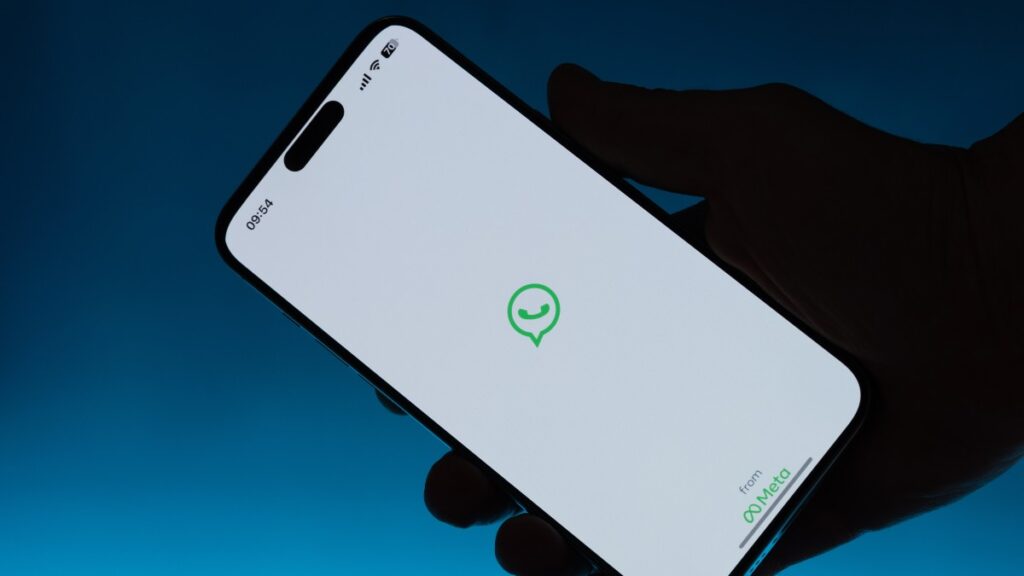
El uso de WhatsApp tiende a ocupar mucho espacio en el almacenamiento de los celulares debido a los numerosos archivos que se generan, como fotos, videos y audios, por eso te explicamos cómo liberar la “papelera” para tener más espacio en tu celular.
Estos archivos ocupan espacio y pueden volver lento el rendimiento del dispositivo, por eso te explicamos cómo borrar estos archivos de WhatsApp para liberar espacio y mejorar el funcionamiento de tu teléfono.
Cómo eliminar archivos de WhatsApp
En Android:
- Abrir el Administrador de Archivos: encuentra esta opción en el menú del teléfono.
- Acceder a la carpeta de WhatsApp: dentro del administrador, ingresa en la sección dedicada a WhatsApp.
- Seleccionar la carpeta multimedia: aquí están almacenados todos los archivos que WhatsApp ha descargado.
- Eliminar archivos innecesarios: selecciona y borra los archivos que ya no necesites para liberar espacio en tu dispositivo.
En iPhone:
- Abrir el chat que contenga los archivos que deseas borrar, ya sea un grupo o una conversación individual.
- Pulsar sobre el nombre del contacto o grupo en la parte superior.
- Ir a “archivos, enlaces y documentos”: Selecciona los elementos que deseas eliminar.
No existe una “papelera” en WhatsApp
A diferencia de otras aplicaciones, WhatsApp no tiene una “papelera” donde se guarden los archivos eliminados. Sin embargo, se pueden recuperar chats y archivos borrados accidentalmente a través de las copias de seguridad, que WhatsApp realiza en Google Drive (Android) o iCloud (iPhone). Para restaurar una copia de seguridad:
En Android: Accede a Google Drive y busca “Copias de Seguridad”. Allí, puedes revisar las copias disponibles de WhatsApp.
En iPhone: Sigue el mismo procedimiento en iCloud.
Recuperar el historial de chats en Android
Si deseas restaurar conversaciones borradas, sigue estos pasos:
- Desinstala y reinstala WhatsApp.
- Verifica tu número de teléfono y, en caso de iPhone, tu Apple ID.
- Pulsa en “Restaurar historial de chats” cuando WhatsApp lo solicite.
Es fundamental que tengas una copia de seguridad reciente para poder restaurar todos los chats y archivos, y si quieres recuperar videos, asegúrate de que la opción “Incluir videos” esté activada en la configuración de la copia de seguridad.
Liberar espacio en tu celular es esencial para optimizar su funcionamiento, y gestionar adecuadamente los archivos de WhatsApp es un buen comienzo.




